Google Lens, aşina değilseniz, bir şeyin ne olduğunu, nereden alabileceğinizi ve ne kadara mal olacağını öğrenmenize yardımcı olmak için telefonunuzdaki kamerayı kullanır. Ayrıca, önünüzde dişlerini göstererek duran köpeğin cinsini, mülkünüzde büyüyen o tuhaf çiçeğin adının ne olduğunu ve daha fazlasını öğrenmek için de kullanabilirsiniz. Hatta bir belgeyi, menüyü veya tabelayı çevirmek için Google Lens’i kullanabilirsiniz. Google, Lens’in her ay 12 milyardan fazla görsel arama için kullanıldığını söylüyor.
Dr. Google Lens’in teşhis yeteneğine başvurarak bu cilt durumunun ne olduğunu öğrenin
Google Lens’teki yeni özelliklerden biri, sizi rahatsız eden cilt durumunu teşhis edecektir. Google’ın açıkladığı gibi, “Sadece bir fotoğraf çekin veya Lens aracılığıyla bir fotoğraf yükleyin; aramanıza bilgi verecek görsel eşleşmeler bulacaksınız. Bu özellik, vücudunuzdaki bir yumru gibi başka bir şeyi nasıl tanımlayacağınızdan emin değilseniz de çalışır. dudağınızda, tırnaklarınızda bir çizgi ya da kafanızda saç dökülmesi var.” Bu nedenle, doktorunuz size bir teşhis koyamadıysa, Dr. Google Lens’i deneyin.
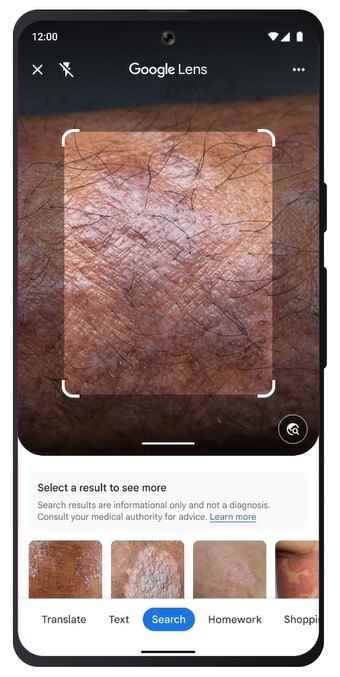
Google Lens’i kullanarak cilt durumunuzu öğrenin
Başka bir yeni özellik, Google Lens’in konuşmalı yapay zeka sohbet robotu Bard ile birlikte çalışmasını içeriyor. Çok yakında, Google’a göre önümüzdeki birkaç hafta içinde Bard istemlerinize resim ekleyebileceksiniz ve sohbet robotu Google Lens ile birlikte çalışacak.
Google bunun nasıl çalışacağına dair bir örnek veriyor. “Örneğin, Bard’a tatiliniz için aradığınız yeni bir çift ayakkabının fotoğrafını gösterebilir ve adının ne olduğunu sorabilirsiniz. Hatta Bard’dan bu gladyatör sandaletlerini tam bir stil için nasıl şekillendireceğiniz konusunda fikir bile isteyebilirsiniz. yaz görünümünü seçin ve ardından, web’deki perakendecilerin geniş bir ürün yelpazesini keşfetmek için “Google it” düğmesini kullanarak Arama’da gezinmeye devam edin.”
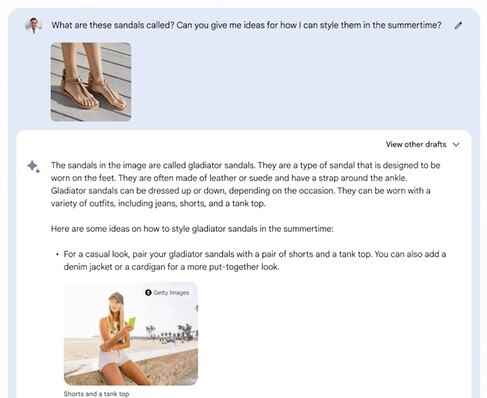
Yakında, Bard’ı Google Lens ile birleştirebileceksiniz
Çoklu arama, Google’ın aradığınızı bulmanıza yardımcı olmak için metin ve resim kullanımına verdiği addır. Şu anda Google Lens’i kullandığınızda, bir görselin fotoğrafını çekebilir ve Lens’in bunu işlemesini sağlayabilirsiniz. Ekranın altındaki arama sekmesine dokunun ve yukarı kaydırın. Bir “Aramanıza ekleyin” alanını görmelisiniz. Bu, daha kesin olmanızı ve yanıtlanmasını istediğiniz şeye odaklanmanızı sağlar.
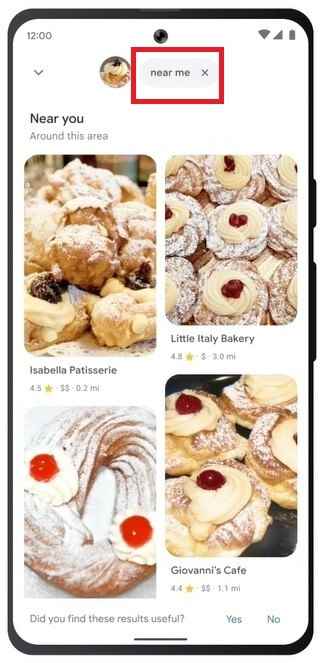
Yakınınızdaki hangi restoranın bu ağız sulandıran yemekleri servis ettiğini öğrenin
Google Lens, size yalnızca yanıtları vermese bile ödevlerinize yardımcı olabilir
Matematik, bilim veya tarih için bir ev ödevine takılıp kaldıysanız, Google Lens imdadınıza yetişebilir. Lens’i açın, ekranın altındaki “Ödev” sekmesine dokunun, Google Lens size sorunun nasıl çözüleceğine dair talimatlar verecektir. Evet, cevap için uygulamaya güvenmekten daha iyidir.
Ayrıca Google Lens, size gün içinde karşılaşabileceğiniz önemli noktalar veya ilginç binalar hakkında da bilgi verecektir. Pixel kullanıcıları, ana ekranlarının alt kısmındaki arama alanının sağındaki kamera simgesine dokunarak Google Lens’i açabilir. Farklı bir Android telefonda veya iOS’ta Google Lens’i edinmenin en kolay yolu, Google uygulamasını açıp ekranın üst kısmındaki Arama çubuğunun sağ tarafındaki kamera simgesine dokunmaktır. Hangi platformu kullanırsanız kullanın, bir fotoğraf çekin, gerisini Lens halletsin.
Google Lens, her ay erişildiği tüm zamanlar hesaba katılsa bile, muhtemelen telefonunuzda bulunan en az değerlendirilen uygulamalardan biridir.
